Tastenkombinationen für die grundlegenden Outlook Funktionen
Sucht man in der Outlook 2011 Mac Hilfe unter dem Begriff Tastenkombinationen findet man eine Übersicht aller Tastenkürzel gegliedert nach Outlook Modulen. Auch in Outlook für Windows 2010 finden Sie diese Übersicht: Öffnen Sie zunächst mit F 1 die Hilfe und suchen Sie dann nach Tastenkombinationen. Die beiden Übersichten in der Hilfe sind praktisch, will man ein spezielles Tastenkürzel nachzuschlagen. Will man die Tastenkürzel jedoch lernen, sieht man schnell den Wald vor lauter Bäumen nicht, denn viele Tastenkürzel wiederholen sich in allen Modulen. Darum hier eine Zusammenfassung nach Funktion:
Tastenkürzel für die E-Mail-Ansicht
Über diese Grundtastenkürzel hinaus, braucht man nur noch einige wenige Befehle für die E-Mail- und Kalender-Ansicht.
Tastenkürzel für die Kalenderansicht
Weiterführende Links:
Tastenkombinationen für Outlook 2010 Windows (Microsoft)
Tastenkombinationen für Outlook 2011 Mac OS (Microsoft)
Stand:
Outlook für Mac 2011
Outlook für Windows 2010

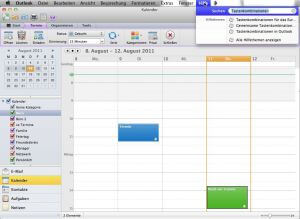
Kommentare